Twixtor è un plug-in utilizzato per controllare la velocità del video su Adobe After Effects. È noto per avere le migliori opzioni per fotogramma che rendono la riproduzione del video ancora più fluida anche se la sua velocità viene modificata. Indipendentemente da quanto sia grande un cambio di velocità, non possiamo cambiare il fatto che questo plug-in è a pagamento e non è economico. Puoi utilizzare la versione accessibile, ma aggiungerà una filigrana al video una volta esportato. Quindi oggi risolveremo questo problema con l'aiuto degli strumenti disponibili sul tuo desktop. Elenchiamo i tre migliori dispositivi per la rimozione di filigrane per eliminarli sul tuo video di esportazione. Continua a leggere i tutorial che elenchiamo di seguito per sbarazzarti del Filigrana Twixtor Seguire.
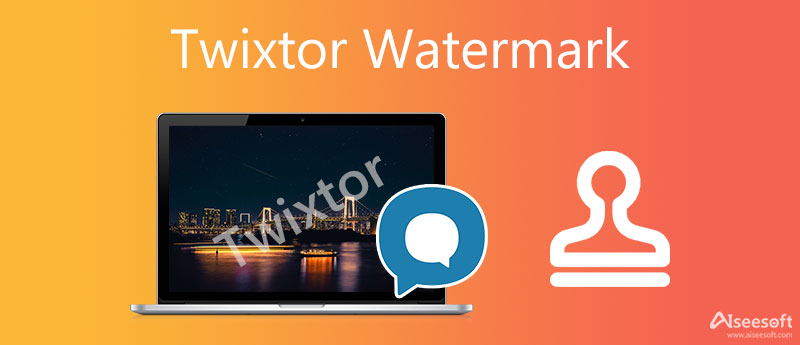
Le filigrane Twixtor vengono aggiunte al video una volta esportato, soprattutto se stai utilizzando la versione gratuita di questo plug-in. Supponiamo di non voler utilizzare un dispositivo di rimozione della filigrana. In tal caso, scegli di acquistarne la versione premium in modo che quando esporti il video, cambi la velocità; lo avrai senza la filigrana prodotta da Twixtor. Anche se Twixtor è un plug-in e non il software, il suo costo è elevato, il che significa che dovrai spendere un centinaio di dollari in più per avere la sua versione premium. Quindi, se non vuoi spendere troppi soldi per questo editor di velocità plug-in. Si prega di leggere i 3 principali strumenti di rimozione della filigrana che aggiungiamo di seguito per aiutarti a rimuovere la filigrana su Windows, Mac e Web.
Aiseesoft Video Converter Ultimate è la soluzione migliore per tutti per rimuovere la filigrana Twixtor fissa nel video che esporti. È un software robusto creato per rimuovere la filigrana sul video come fa un professionista. Indipendentemente da come utilizzi questo strumento per eliminare la filigrana sul video, sarai soddisfatto del risultato che otterrai una volta utilizzato. Come Twixtor, questo strumento può modificare la velocità del video a un prezzo molto inferiore rispetto al plug-in stesso. Supporta anche molteplici funzioni e funzioni di editing che puoi utilizzare per creare un output video impressionante.
Hai bisogno di sapere come utilizzare questo software per rimuovere la filigrana del video esportato? Ci sarà un tutorial che abbiamo incluso per aiutarti a sbarazzarti del segno nel tuo video. Puoi divertirti a guardare la versione modificata che hai realizzato senza la filigrana.
Sicuro al 100%. Nessuna pubblicità.
Sicuro al 100%. Nessuna pubblicità.
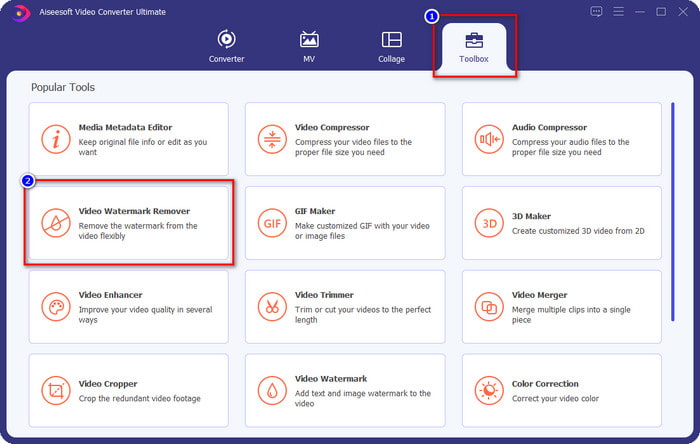
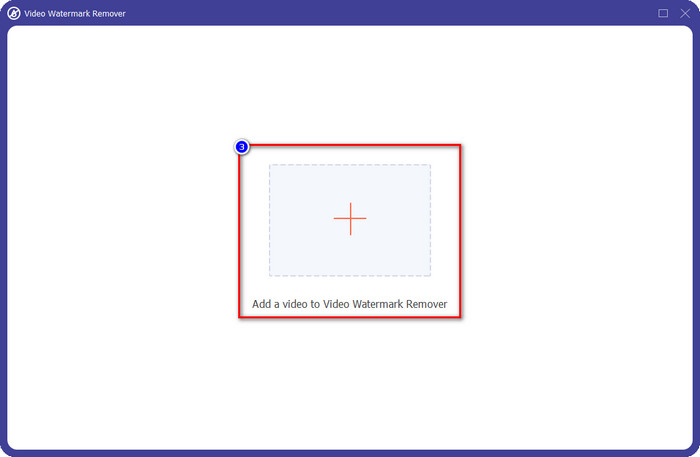
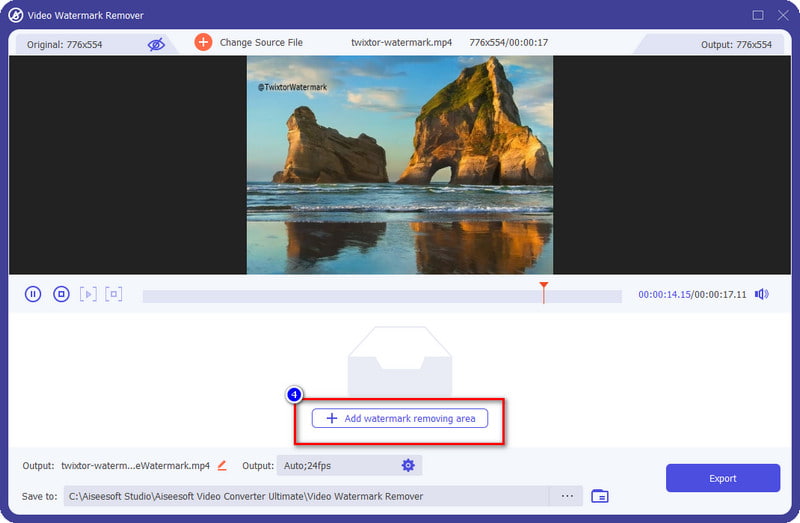
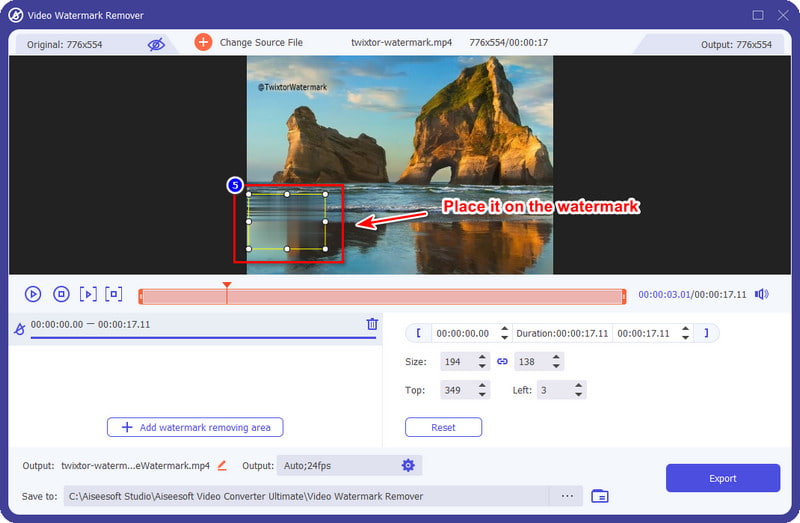
Opzionale: se la casella di selezione è troppo grande per coprire la filigrana, puoi regolarne le proporzioni in questa opzione. Oppure trascina i punti per espandere o ridurre a icona la casella di selezione.
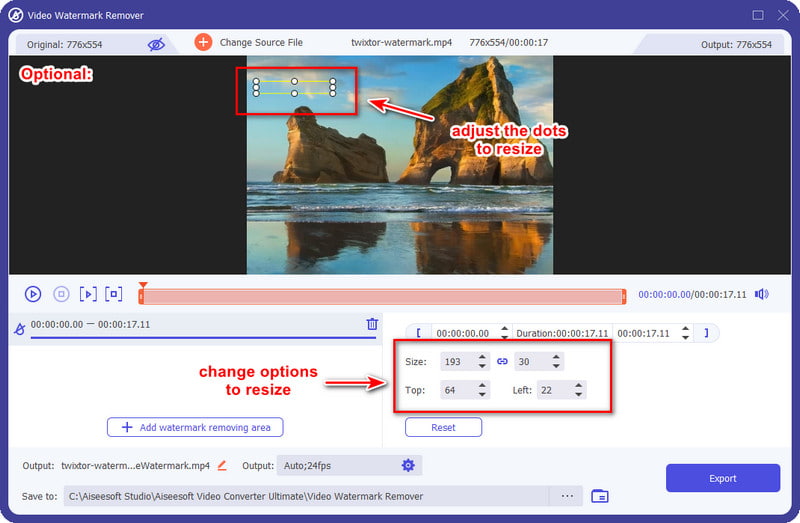
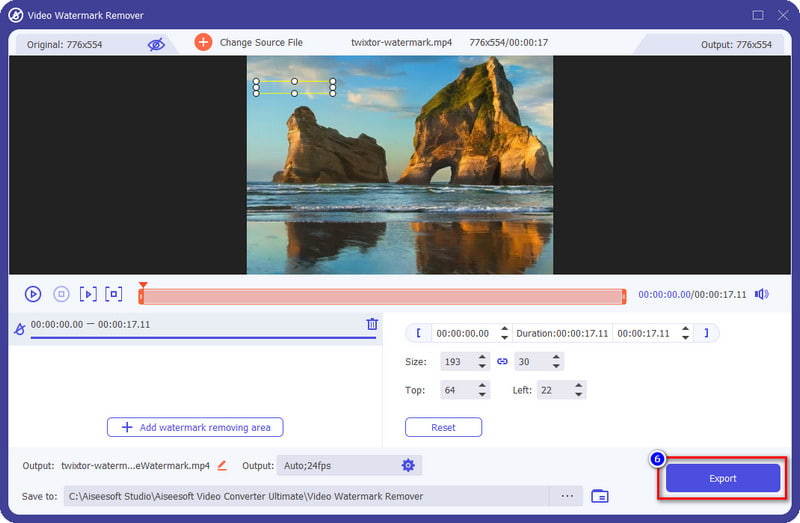
Un editor professionista come Adobe Photoshop può insegnarti in modo efficiente come rimuovere la filigrana Twixtor. Questo strumento fornisce la modifica completa che vorrai avere sul tuo desktop per produrre un output appassionato che non puoi ottenere sulla maggior parte degli editor a basso budget. Rimuovere la filigrana con questo strumento è facile e non sudaresti facendolo. Tuttavia, se scegli di utilizzare questo software, andrai fotogramma per fotogramma, il che significa che dovrai rimuovere la filigrana su ogni fotogramma video per sbarazzartene. Se vuoi sapere come farlo, puoi seguire il tutorial che aggiungiamo di seguito e ripetere la stessa procedura su ogni fotogramma.
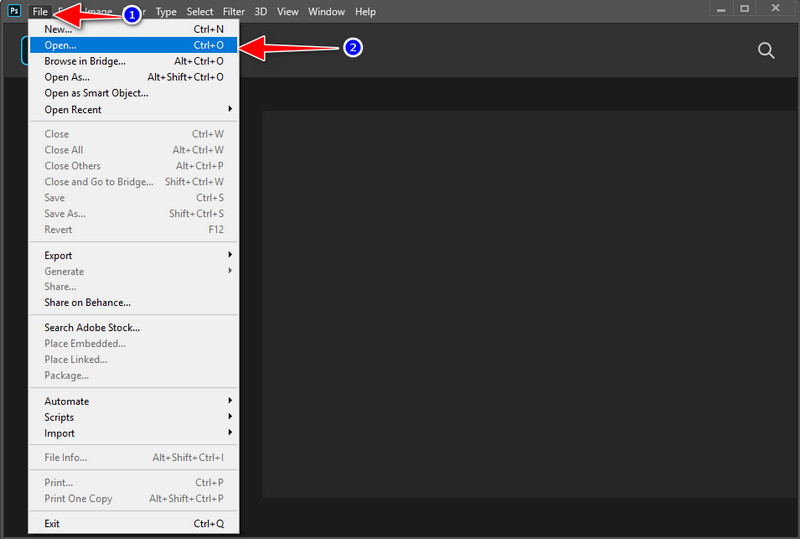
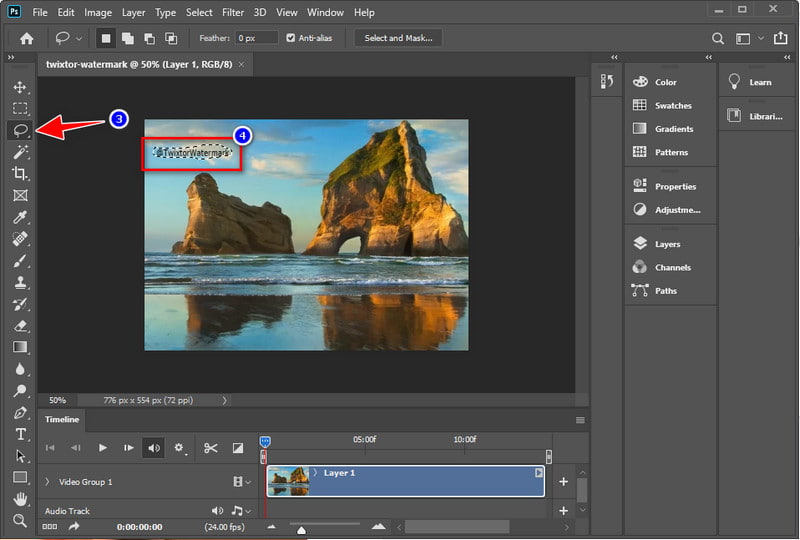
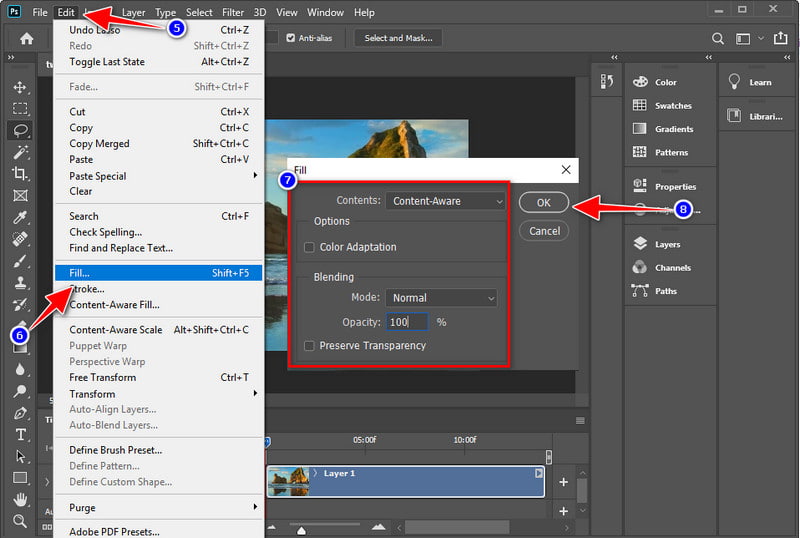
Come sbarazzarsi della filigrana Twixtor online? Quindi puoi usare il Video Watermark Remover online per la sua efficacia nel rimuovere la filigrana sul web. A differenza degli strumenti che menzioniamo qui, questo strumento è gratuito e ti dà la possibilità di usarlo subito senza passare attraverso il processo di download e installazione. Imparare a usarlo non richiederà tempo a causa della semplicità di questo strumento online. Anche se è gratuito e semplice e rimuove automaticamente la filigrana, a volte questo strumento non è in grado di riconoscere la filigrana sul video. Quindi, se stai usando questo strumento, aspettati che ci saranno volte in cui questo accadrà a te. Tuttavia, è un ottimo strumento che fornisce un ottimo strumento per la rimozione di filigrane sul Web; vuoi sapere come usarlo? Quindi continua a leggere i passaggi.
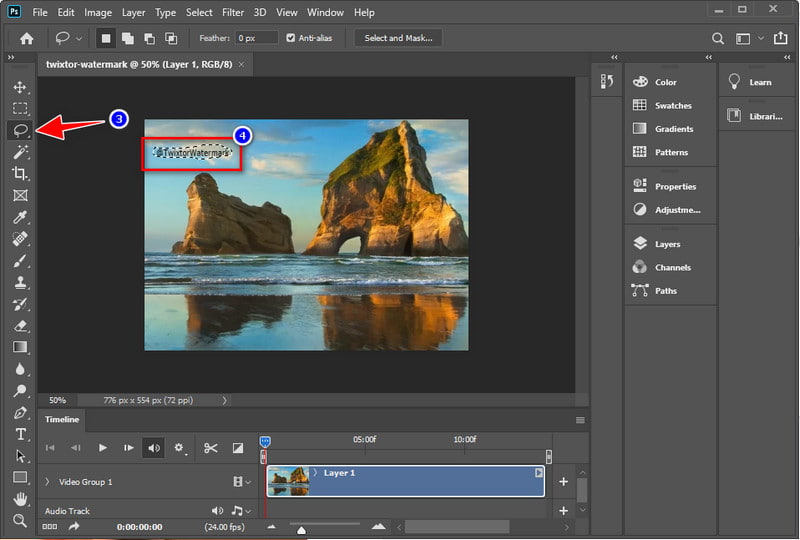
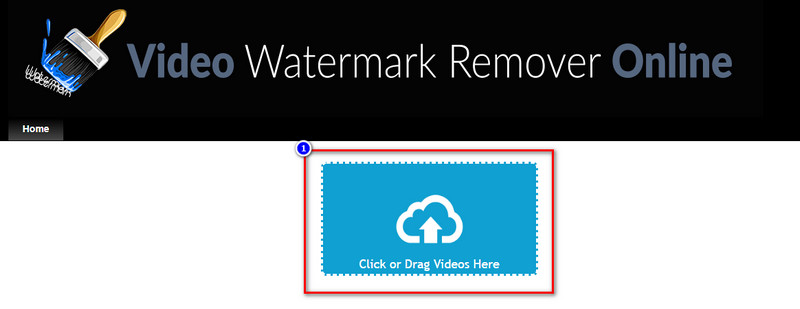
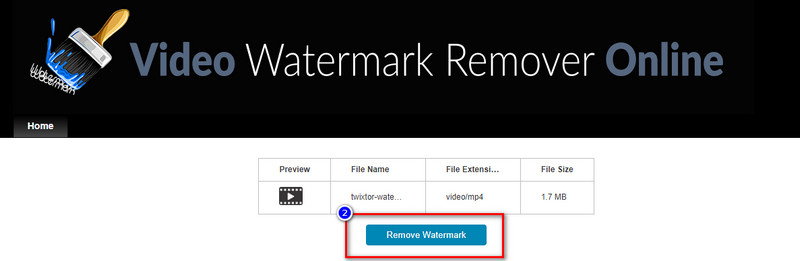
1. È necessario disporre di Adobe After Effect per utilizzare Twixtor?
Sì, è necessario disporre di After Effect prima di utilizzare Twixtor perché Twixtor non è un software dipendente. Tuttavia, è un plug-in o una funzionalità di estensione di Adobe After Effect.
2. Quanto costa acquistare il Twixtor?
Ci sono due tipi di prezzo Twixtor ha la versione standard e la versione pro. La versione standard del software può costare $ 330 e la versione pro può arrivare fino a $ 600. Anche se costerà molto, la sua efficacia nel cambiare la velocità è di gran lunga superiore alla maggior parte dell'acqua dolce che potresti mai trovare.
3. Rovinerà la qualità del video Twixtor modificato dopo aver rimosso la filigrana?
Non lo farà, quindi puoi rimuovere la filigrana su qualsiasi video che hai modificato su Twixtor senza preoccuparti di produrre la stessa qualità. Per assicurarti che l'output sia il migliore, devi scegliere il software consigliato che aggiungiamo a questo articolo.
Conclusione
Nel complesso, Twixtor è il migliore per modificare la velocità del video che puoi ottenere su Adobe After Effect. Tuttavia, la filigrana di Twixtor potrebbe rovinare visivamente il video. Fortunatamente, il dispositivo di rimozione della filigrana che aggiungiamo in questo articolo può rimuovere qualsiasi oggetto come una filigrana sul video per renderlo più ordinato e impressionante. Supponiamo di volere un prezzo più economico per la rimozione di filigrane che produca il miglior risultato. In tal caso, è necessario utilizzare il Aiseesoft Video Converter Ultimate. Allora, cosa ne pensi di questo post? Lascia un commento qui sotto se hai altre domande su questo argomento.
Filigrana video e immagine
Che cos'è una filigrana Dispositivo di rimozione della filigrana App per la rimozione di filigrane Rimuovi filigrana in Photoshop Rimuovi filigrana dalla foto Rimuovi oggetti indesiderati dalla foto Rimuovere il testo da un'immagine Rimuovi la filigrana da un video Rimuovi filigrana TikTok Rimuovi testo dal video Rimuovere la filigrana Bandicam Rimuovi la filigrana dalla GIF
Video Converter Ultimate è un eccellente convertitore video, editor e potenziatore per convertire, migliorare e modificare video e musica in 1000 formati e altro ancora.
Sicuro al 100%. Nessuna pubblicità.
Sicuro al 100%. Nessuna pubblicità.